Idea2020.2创建JavaWeb项目(部署Tomcat)方法详解
Idea2020.2创建JavaWeb项目(部署Tomcat)方法详解 Idea2020.2 创建 JavaWeb 项目是一项复杂的任务,需要一步步地执行多个步骤。在本文中,我们将详细介绍如何使用 Idea2020.2 创建 JavaWeb 项目并部署到 Tomcat 服务器上。 需要创建一个新的 Java 项目,而不是 Java Enterprise 项目。在 Idea2020.2 中,创建项目的步骤如下: 1. 打开 Idea2020.2,点击“File”菜单,选择“New”->“Project”,然后选择“Java”项目类型。 2. 在项目创建向导中,选择项目 SDK 和项目名称,然后点击“Finish”按钮。 创建项目后,需要配置 Tomcat 服务器。Tomcat 是一个流行的开源 Java servlet 容器,用于运行 JavaWeb 应用程序。在 Idea2020.2 中,可以按照以下步骤配置 Tomcat 服务器: 1. 点击“Run”菜单,选择“Edit Configuration”,然后在左上角点击加号,选择“Tomcat Server”(不是 TomEE)。 2. 在 Tomcat 服务器配置页面,选择 Tomcat 的安装目录,然后点击“OK”按钮。 配置 Tomcat 服务器后,需要配置项目的运行环境。在 Idea2020.2 中,可以按照以下步骤配置项目的运行环境: 1. 点击“Run”菜单,选择“Edit Configuration”,然后选择浏览器类型,例如 New Edge。 2. 点击“OK”按钮,返回项目界面。 在项目界面中,需要添加 Web 应用程序支持。按照以下步骤添加 Web 应用程序支持: 1. 右键点击项目名称,选择“Add Framework Support”,然后选择“Web Application”。 2. 在 Web 应用程序支持页面,选择默认选项,然后点击“OK”按钮。 添加 Web 应用程序支持后,需要配置项目的部署选项。在 Idea2020.2 中,可以按照以下步骤配置项目的部署选项: 1. 点击“Run”菜单,选择“Edit Configuration”,然后选择“Deployment”选项卡。 2. 在 Deployment 页面,点击右边的加号,然后选择“Artifact…”。 3. 在 Artifact 页面,选择项目的artifact,例如 war 文件,然后点击“OK”按钮。 配置项目的部署选项后,项目就添加完成了。在项目界面中,可以看到项目的结构和文件。可以尝试启动项目,查看项目是否可以正常运行。 在本文中,我们详细介绍了如何使用 Idea2020.2 创建 JavaWeb 项目并部署到 Tomcat 服务器上。希望本文能够对读者有所帮助。如果读者需要更多关于 Idea2020.2 创建 JavaWeb 项目的信息,可以继续浏览相关文章或搜索其他相关内容。
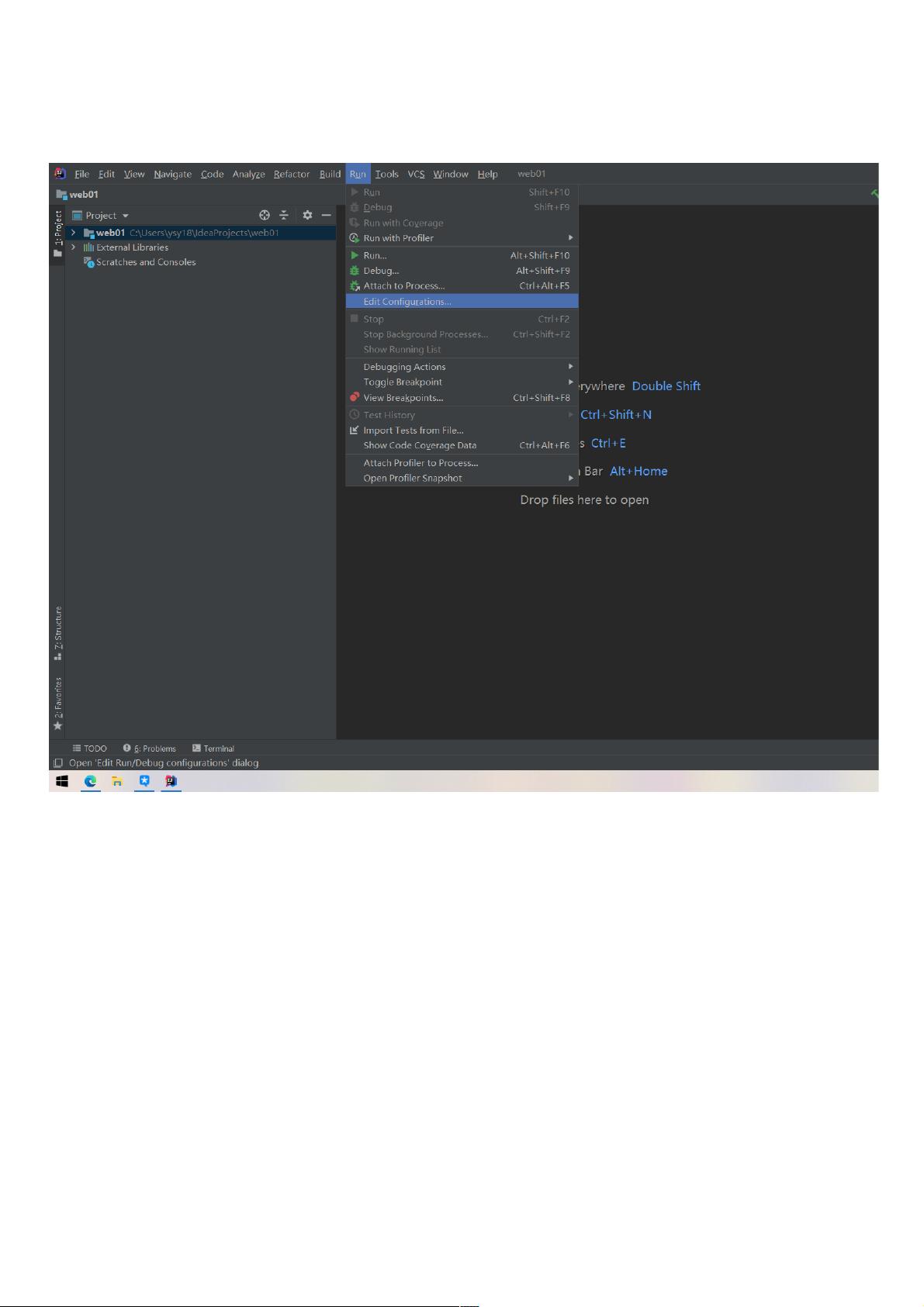

剩余9页未读,继续阅读

- 粉丝: 5
- 资源: 904
 我的内容管理
展开
我的内容管理
展开
 我的资源
快来上传第一个资源
我的资源
快来上传第一个资源
 我的收益 登录查看自己的收益
我的收益 登录查看自己的收益 我的积分
登录查看自己的积分
我的积分
登录查看自己的积分
 我的C币
登录后查看C币余额
我的C币
登录后查看C币余额
 我的收藏
我的收藏  我的下载
我的下载  下载帮助
下载帮助

 前往需求广场,查看用户热搜
前往需求广场,查看用户热搜最新资源


 信息提交成功
信息提交成功